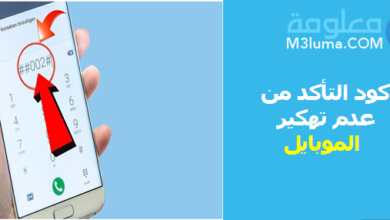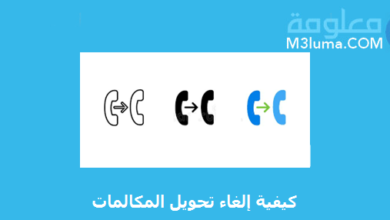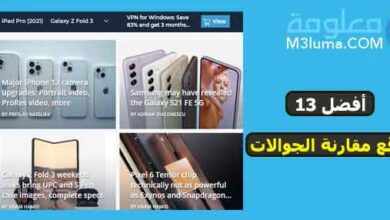حذف الملفات نهائيا من الموبايل

قد يكون من الممكن استعادة الملفات المحذوفة من هاتفك مما قد يسبب مخاوف للمستخدمين بشأن المعلومات الخاصة حول كيفية حذف الملفات نهائيًا من الهاتف.
في الحقيقة عندما تقوم بحذف ملف أو صورة من أي هاتف فإنها لا تحذف بل تبقى حتى يتم استبدال مكان هذه الملفات بمعلومات أخرى حيث أن هناك العديد من البرامج لاستعادة الملفات المحذوفة للكمبيوتر أو الهاتف والتي يمكنها استعادتها هذه الملفات.
بالنسبة لملفات نظام التشغيل Android ، فإن إصدار النظام يلعب دورًا مهمًا ، حيث يتم تشفير الإصدارات من 6 وما فوق تلقائيًا ، لكن هذا لا يزيل المخاطرة بنسبة 100٪ ، لذلك من الضروري اتخاذ الاحتياطات اللازمة للحفاظ على جهازك. الملفات في مأمن من الوقوع مع الأشخاص الخطأ مثل المبتزين الإلكترونيين في هذه السلسلة ، نوضح أهم الطرق العملية لحذف الملفات نهائيًا من الهاتف
1ـ حذف الملفات نهائيا من الموبايل | مدير الملفات
أسوأ طريقة لحذف ملف خاص من هاتف Android الخاص بك هي من داخل التطبيق المرتبط ، على سبيل المثال ، تريد حذف صورة وحذفها من المعرض ، وما إلى ذلك بالنسبة للفيديو ؛ لأن هذا يعني على الأرجح أنه تم نقل العنصر إلى المهملات بدلاً من حذفه نهائيًا ما لم تفرغ سلة المهملات يدويًا.
الخيار الأفضل هو استخدام تطبيق مستكشف الملفات أو أي تطبيق آخر لمدير الملفات لحذف الملفات الحساسة نهائيًا.
هناك الكثير من تطبيقات مستكشف الملفات المجانية لهواتف Android ، بما في ذلك تطبيق Google My Files.
كل ما عليك فعله هو تحديد الملف الذي تريد حذفه من داخل مستكشف الملفات ، ثم اختيار أمر الحذف أو الحذف ، وسيتم نقل الملف بعد حذفه إلى سلة المحذوفات ، والانتقال إلى سلة المحذوفات والنقر فوق فارغ أمر بن
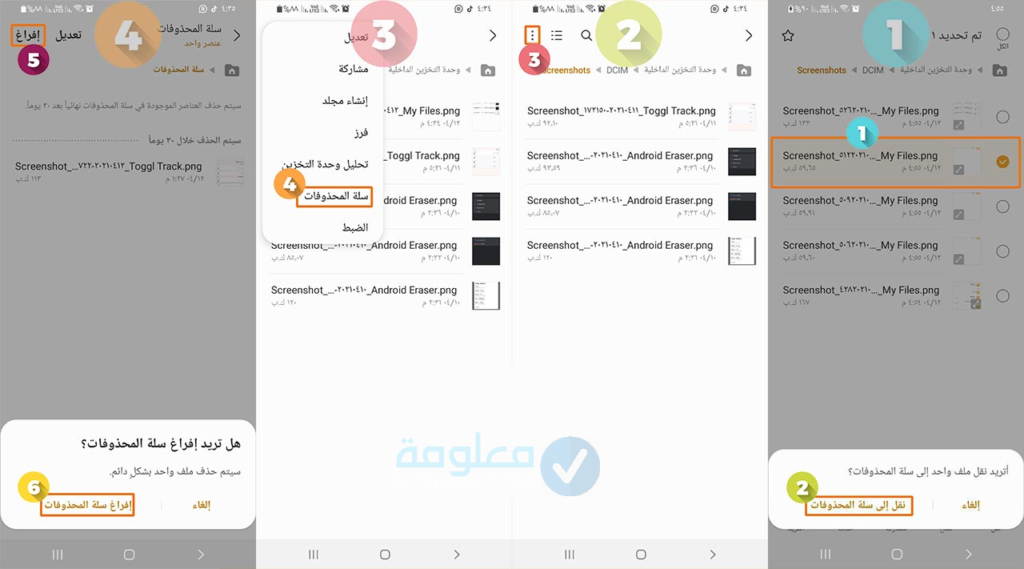
، طريقة الحذف من مدير الملفات سيئة للغاية من وجهة نظر المهتمين بالخصوصية ، لكنها الأفضل لمن ليس لديهم أي ملفات خاصة ، فهي الأسرع والأسهل للقيام بذلك.
أنظر أيضا:
برنامج حذف الملفات نهائيا
أقوى برامج حذف الملفات الغير قابلة للحذف
2ـ تشفير الهاتف الذكي
أفضل طريقة لتأمين الملفات في هاتفك الذكي هي تشفيرها ، حيث تقوم عملية التشفير بتحويل البيانات من الصورة الصريحة إلى بيانات مشفرة وغير مفهومة قبل تهيئة الجهاز ، ولكن لماذا هذه هي الطريقة الأفضل؟
هذه الطريقة قادرة على حماية المعلومات عند ضياع الهاتف الذكي أو سرقته أكثر من غيره ، حيث إن من يريد عرض الملفات سيجد الهاتف مقفولاً ، لذلك حتى لو حاول استرداده. المعلومات بعد التنسيق ، سيجد فقط البيانات المشفرة. بالإضافة إلى ذلك ، فإن حذف الملفات من الهاتف نهائيًا للجهاز المشفر لن يتطلب منك تثبيت أي برنامج خارجي ، فقط قم بإعادة تهيئته.
لتشفير هاتف Android الخاص بك ، انتقل إلى قائمة الإعدادات ثم إلى الأمان ، ثم خيار تشفير الهاتف أو تشفيره ، يمكن أن تختلف هذه التسميات من جهاز إلى آخر مثل عبارة (بدء التشغيل الآمن) ولكنها تظل في فرع التشفير.
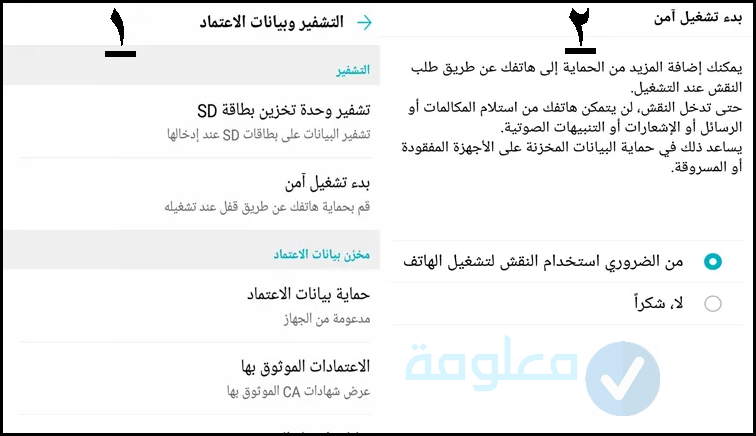
تنبيه: قد لا ينطبق هذا التشفير على ذاكرة SD الخارجية.
3ـ إبدال المعلومات بأخرى غير مهمة
الملفات المخزنة في أي وحدة تخزين هي مجموعة من البتات ، وفي الواقع ، عندما يتم حذف ملف بالطريقة العادية ، فإنه يظل هناك ، ما لم يتم استخدام مساحة التخزين هذه لإضافة معلومات أخرى.
بهذه الطريقة الذكية نقوم باستبدال مساحة التخزين بملفات مكررة أو غير مهمة ، مما يمكننا من حذف الملفات نهائيًا من الهاتف حيث يكاد يكون من المستحيل استعادتها ، ويمكن للبرامج القيام بذلك عن طريق ملء الذاكرة بتات عشوائية ، وهو نفس المفهوم تقريبًا ، والطريقة اليدوية لحذف الملفات من الهاتف كالتالي:
- إعادة تهيئة الهاتف.
- قم بعد ذلك بتخزين الملفات غير المهمة مثل الصور المكررة أو الملفات الكبيرة ، أو حتى البدء في تسجيل مقطع فيديو عالي الجودة حتى تمتلئ وحدة التخزين الداخلية.
- بعد ذلك تقوم بإعادة تهيئة الهاتف مرة أخرى.
- يمكنك تكرار هذه العملية عدة مرات للتأكد من أنه لا يمكن استعادة الملفات السابقة بشكل دائم.
أنظر أيضا:
كيفية حذف الملفات والصور من هاتفك الى الأبد
طريقة التحكم في الكمبيوتر عن طريق الموبايل الاندرويد
4ـ استخدام أدوات حذف الملفات من الهاتف نهائيا
أيضًا ، يمكن استخدام بعض تطبيقات الجهات الخارجية لحذف الملفات نهائيًا من الهاتف ، وتكون الآلية غالبًا مثل الطريقة اليدوية السابقة “استبدال المعلومات ببيانات غير مهمة ” حيث تقوم بعض هذه البرامج بذلك تلقائيًا ، ومن أهمها برامج حذف الملفات نهائيًا من الهاتف هي Data Eraser وكذلك تطبيق iShredder وبرنامج Shreddit ،ولاستخدام أحد هذه التطبيقات المذكورة ، ما عليك سوى اتباع الخطوات التالية:
1. قم بتثبيت تطبيق Data Eraser من المتجر.
2. ثم حدد الملفات المراد حذفها نهائيًا.
3. بعد ذلك ، حدد معيار الحذف.
يمنحك تطبيق Data Eraser 100 ميغا بايت فقط من الملفات لحذفها ، وللترقية إلى الإصدار غير المحدود ، يتعين عليك دفع 4.99 دولارًا ، كما أن تطبيق Shreddit مجاني تمامًا ولكنه يحتوي على إعلانات ولا يعمل على إصدار Android 11.
5ـ كيفية إعادة تهيئة الجهاز لحذف ملفات الهاتف نهائيا
هذه الطريقة شائعة جدًا في حذف الملفات من الهاتف نهائيًا ، لكنها في الحقيقة ليست مثالية أبدًا ، نظرًا لإمكانية استعادة الملفات المحذوفة من خلال برامج قوية ومعقدة ، وتجدر الإشارة إلى أن بعض البرامج قد تفشل في استعادة الملفات بعد التهيئة. كما أن إصدار الجهاز قد يؤثر على إمكانية الاسترداد ويمكن إعادة التكوين بطريقتين:
الطريقة الأولى: من وضع الاسترداد ، وهذا يختلف من جهاز لآخر وعادة ما يستخدم في حالة نسيان قفل الهاتف.
الطريقة الثانية: من الإعدادات العامة ، ثم “إعادة ضبط المصنع” وقد تختلف الأسماء من جهاز إلى آخر
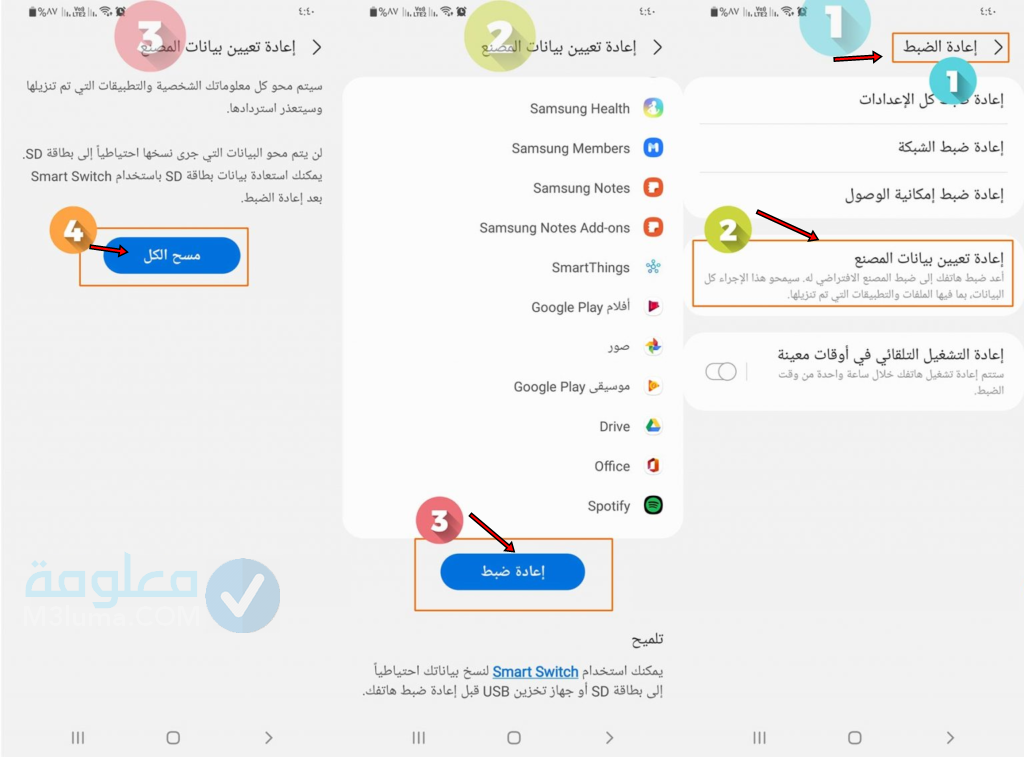
6ـ حذف الملفات نهائيا باستخدام جهاز الكمبيوتر
إذا كنت لا ترغب في تثبيت أي برنامج تابع لجهة خارجية لتصفية الملفات والصور ومقاطع الفيديو على هاتفك ، فيمكنك استخدام جهاز الكمبيوتر الخاص بك.
- لبدء تجربة هذه الطريقة ، قم بتوصيل هاتف Android الخاص بك بالكمبيوتر ثم انتقل إلى الكمبيوتر ، إذا لم تجد أي شيء عند إدخال جهازك المحمول ، فعليك العودة إلى هاتفك ومنح الأذونات لنقل الملفات من إشعارات.
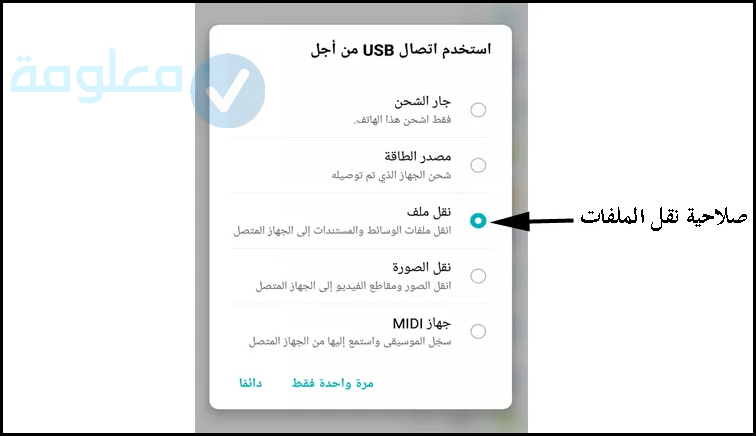
- أيضًا ، لا تقم بتوصيل USB إلا بعد فتح الهاتف ، وبعد ذلك حدد الملف بالنقر بزر الماوس الأيمن ثم حدد حذف ، لاحظ أنه يحذرك من أن حذف الملف سيكون نهائيًا ، أي لن يتم نقله إلى سلة المحذوفات.
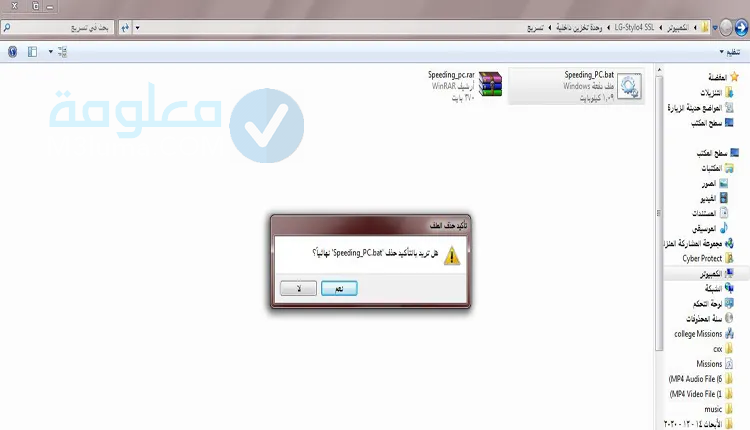
ملاحظة: لا تضمن هذه الطريقة أيضًا حذف الملفات نهائيًا من الهاتف ، حيث قد تتمكن بعض البرامج من استعادتها.
أنظر أيضا:
برنامج استعادة الملفات المحذوفة من ذاكرة الهاتف للاندرويد
طريقة نقل الملفات بين لابتوب والهاتف
7ـ حذف الملفات نهائيا من الموبايل | الذاكرة الخارجية
إذا كان الملف الخاص الذي تريد التخلص منه نهائيًا موجودًا على بطاقة SD وليس في وحدة التخزين الداخلية ، فهناك طريقتان لحذفه ،
أولًا: انتقل إلى مستكشف الملفات ، ثم بطاقة SD ، وانتقل إلى مسار الملف وحذفه من هناك ، لكن هذا لا يكفي لضمان عدم استرداد الملف مرة أخرى ، لذا تابع الطريقة الثانية.
ثانيًا: من الأفضل تهيئة بطاقة الذاكرة الخارجية ، حيث سيؤدي ذلك إلى مسح جميع محتويات الذاكرة ، لذا تأكد من نقل جميع الملفات التي تريد الاحتفاظ بها إلى الذاكرة الداخلية لهاتفك أو الاحتفاظ بها في مكان آخر ، ثم الوصول إلى بطاقة الذاكرة الخارجية والذاكرة. انقر فوق القائمة ثلاثية النقاط في الزاوية اليسرى العليا واختر إعدادات التخزين ، وحدد أمر التنسيق ، ثم انقر فوق مسح وتنسيق أو تهيئة بطاقة SD لحذف محتويات الذاكرة وإعادة تنسيقها نهائيًا.
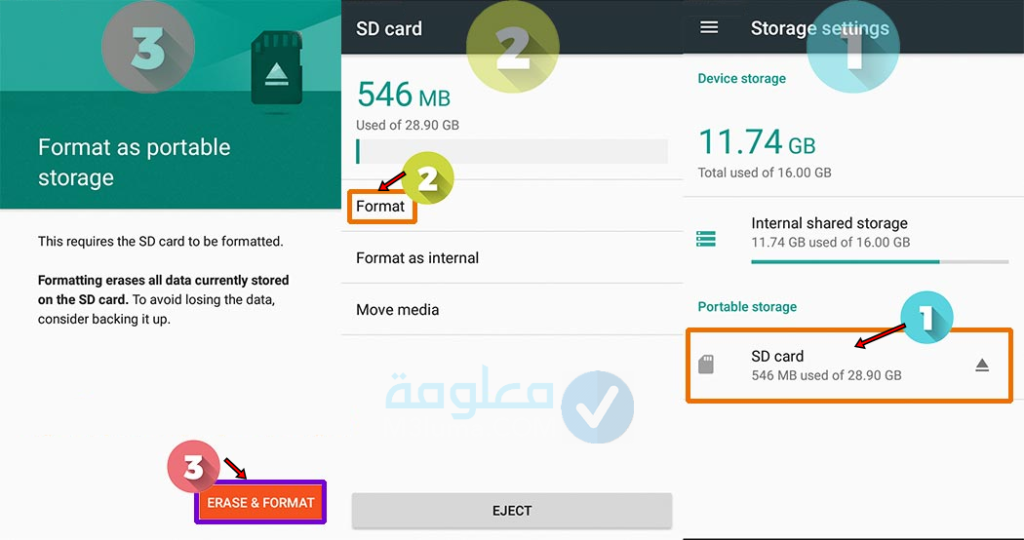
- بدلاً من ذلك ، يمكنك توصيل هاتفك بجهاز الكمبيوتر الخاص بك كما هو موضح أعلاه ، أو إزالة بطاقة الذاكرة الخارجية من هاتفك وتوصيلها بقارئ بطاقة ذاكرة أو ما يسمى بمحرك الأقراص ، حتى تتمكن من تصفح محتويات البطاقة عبر Windows File Explorer ، والتنقل إلى مسار الملف المطلوب وحذفه.
نرجو أن تكونوا استفدتم من محتوى هذا المقال الذي شرحنا فيه طرق متنوعة لعملية حذف الملفات نهائيا من الموبايل